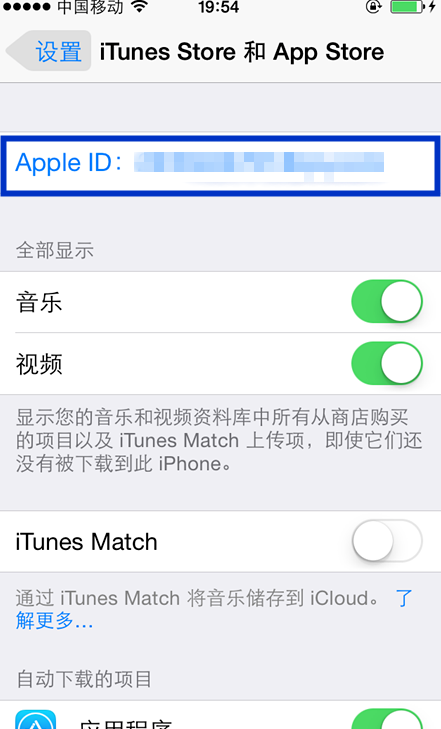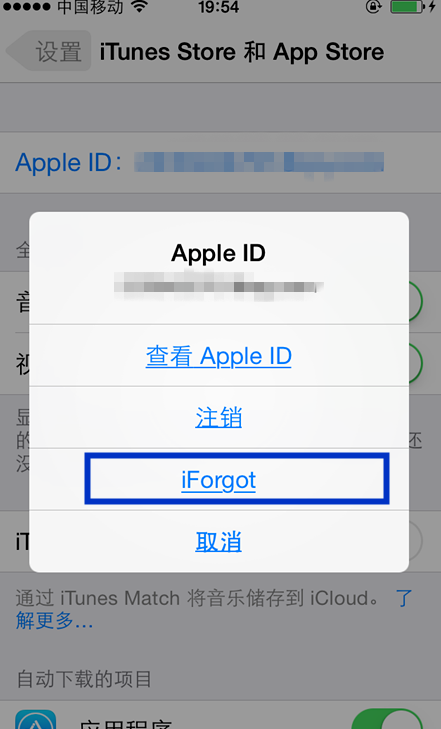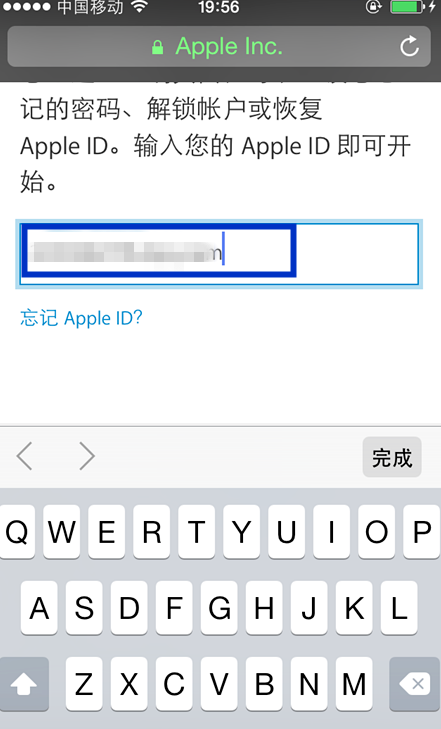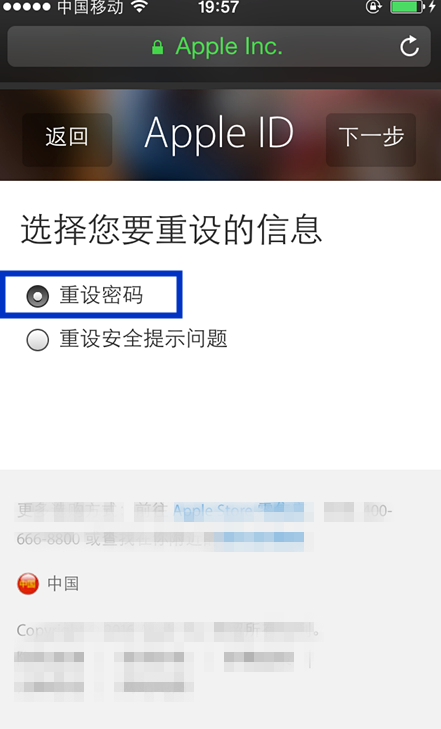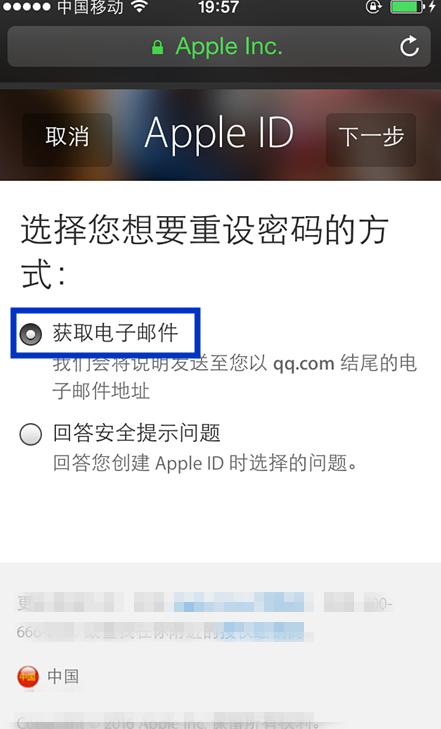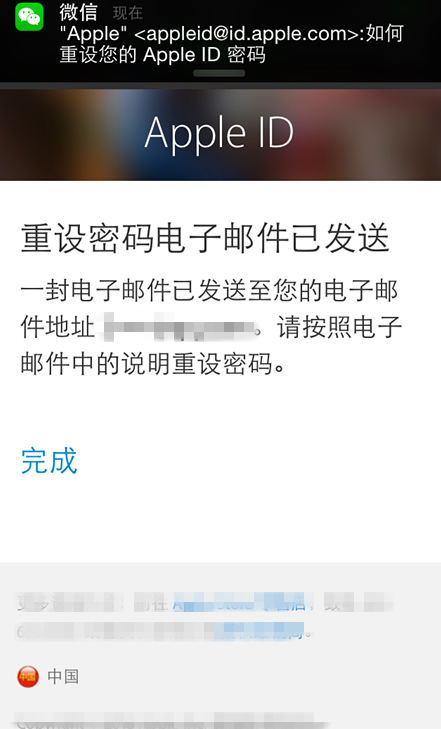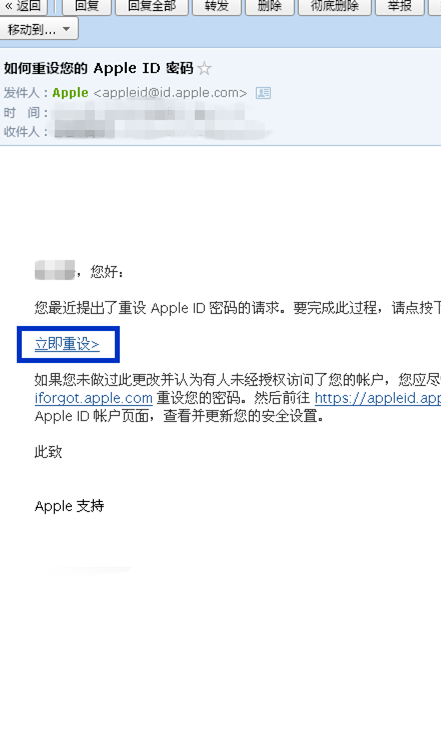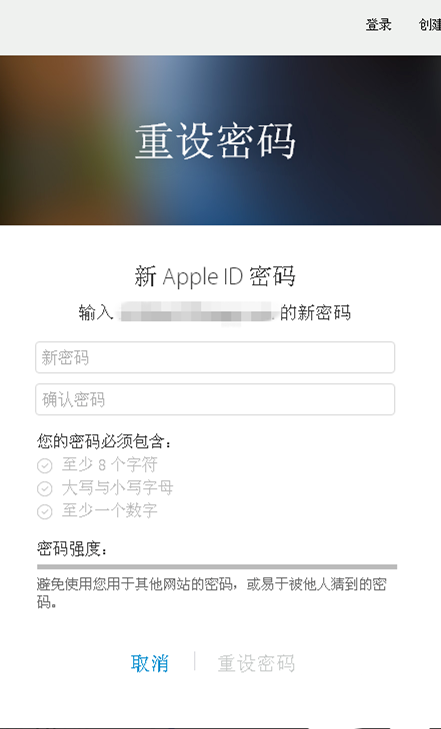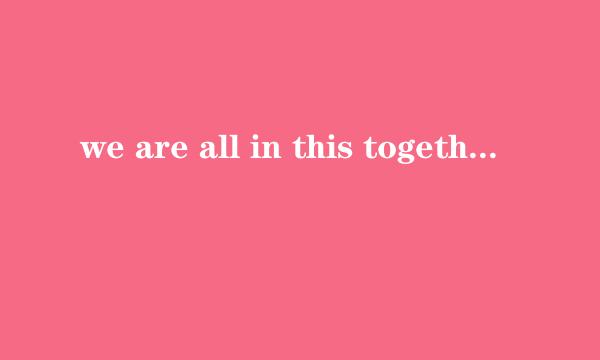步骤方法如下:
工具:iphone7。
系统版本:ios10.3.3。
步骤一、点击手机页面的设拦老派置,在设置的页面选择iTunes Store和App Store选项。
步骤二、在iTunes Store和App Store的页面,点击Apple ID选项。
步骤三、在弹出的菜单中选择iForgot选项。
步骤四、提示输入Apple ID即可开始。输入我的苹果ID。
步骤五、在这简贺个页面中有两个选择,一个是重设密码,另一个是重设安全提示问含携题。选择重设密码。
步骤六、选择想要重设密码的方式。我选择了"获取电子邮件"的方式,因为我忘记当初创建Apple ID时选择的都是什么问题了。
步骤七、提示重设密码的电子邮件已经发送到我的邮箱。
步骤八、进入我的邮箱,打开“如何重设您的Apple ID密码”的邮件,根据提示点击“立即重设”。
步骤九、在重设密码的页面,输入新密码,再确认密码。输入密码的时候一定要注意下方的三个提示,就密码必须包含至少8个字符、大写与小写字母、至少一个数字。如果密码不满足这三个条件,就设置不过关。
版权声明:文章由 百问九 整理收集,来源于互联网或者用户投稿,如有侵权,请联系我们,我们会立即处理。如转载请保留本文链接:https://www.baiwen9.com/answer/304012.html